苹果手机作为一款备受欢迎的智能手机品牌,其独特的操作系统和强大的功能一直以来都深受用户喜爱,随着时间的推移,用户可能会面临更换或更改已有的ID账号的需求。无论是出于安全性考虑,还是为了更好地管理个人信息,苹果手机提供了简便的方法来更改ID账号。本文将介绍苹果X手机如何换ID账号以及苹果手机更改已有的ID账号的步骤和注意事项,帮助读者轻松处理这个问题。
苹果手机怎么更改已有的ID账号
步骤如下:
1.点击手机上的设置,如图
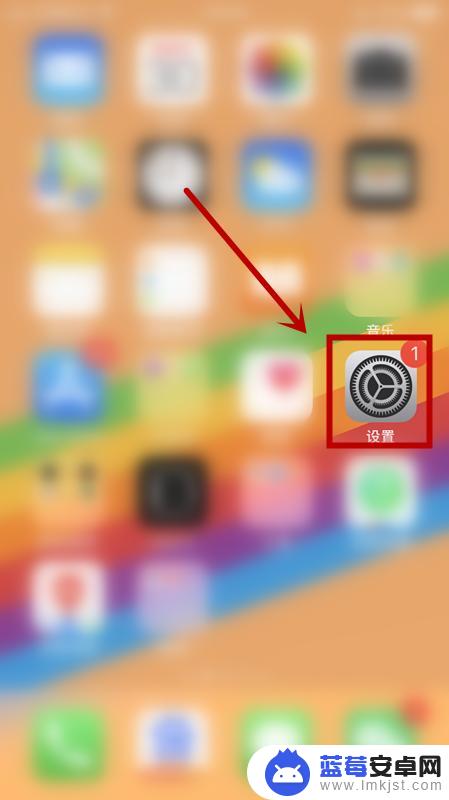
2.在设置界面点击密码与账户,如图
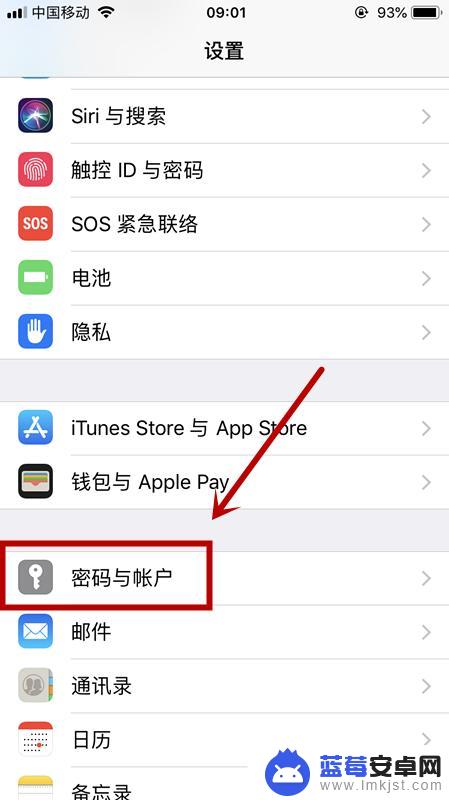
3.点击iCloud,在该界面手指往下滑动。将屏幕拖到最下端,点击退出登录,如图
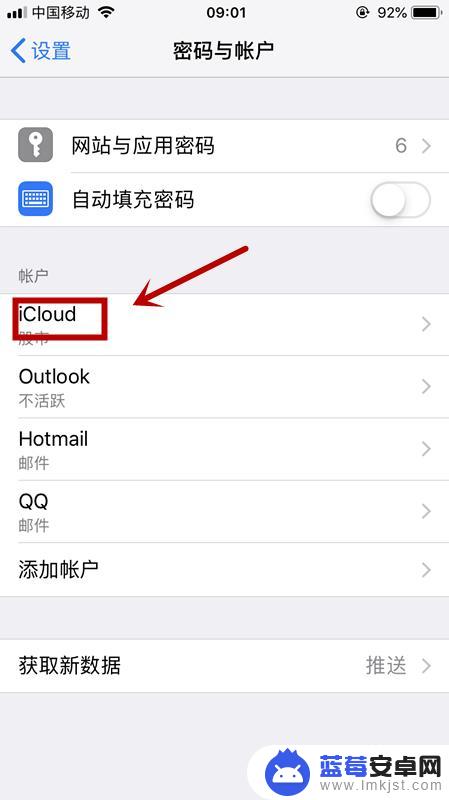
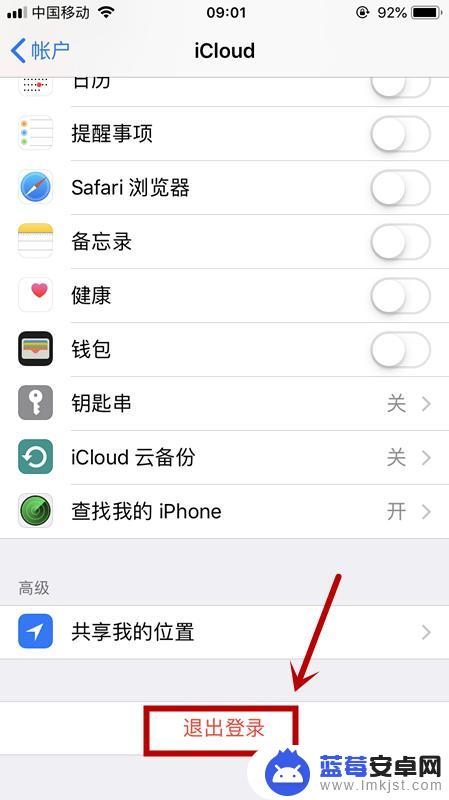
4.点击从我的iPhone删除,输入ID密码来关闭查找我的iPhone,如图
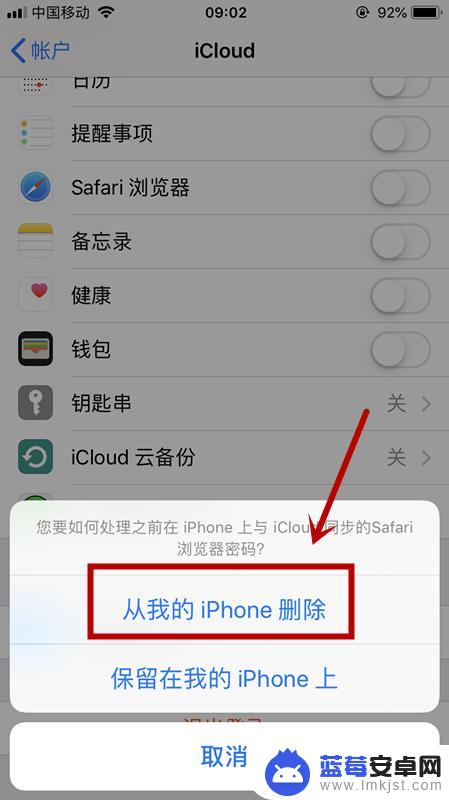
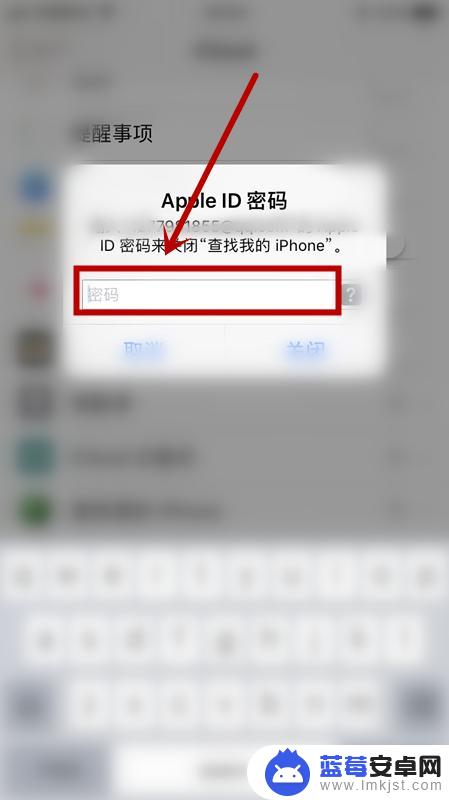
5.重新回到密码与账户界面,点击添加账户,如图
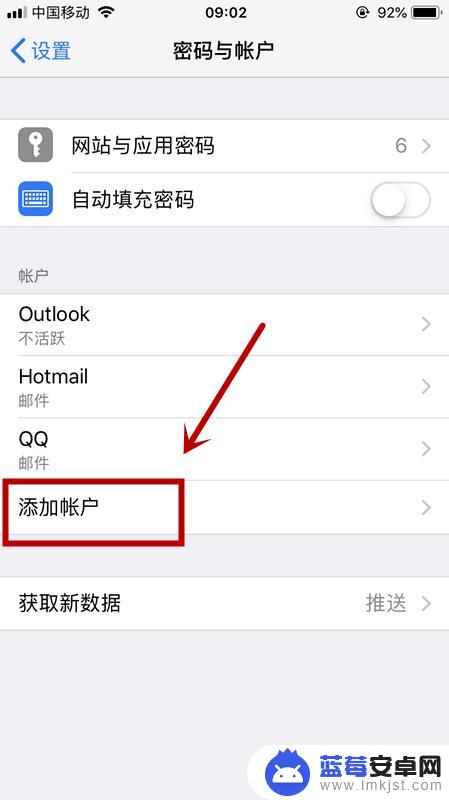
6.点击iCloud,按页面提示输入新的账号即可,如图
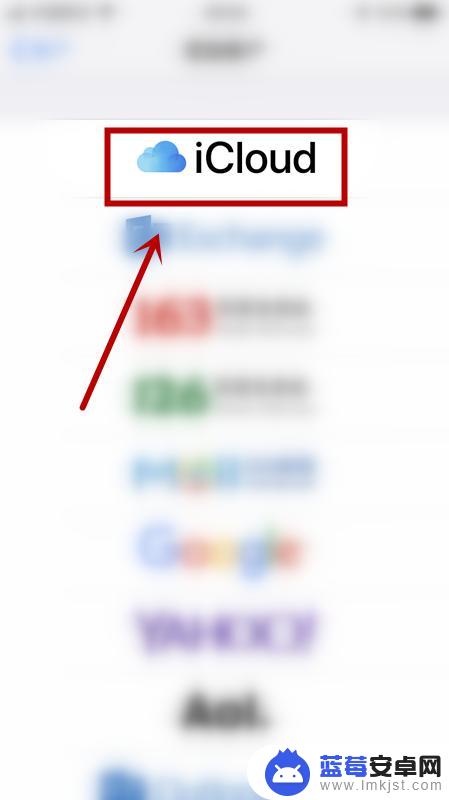
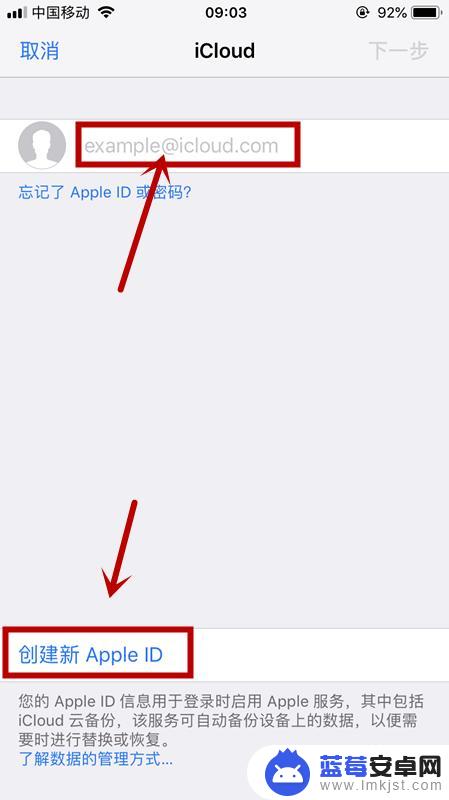
以上就是苹果X手机如何更改ID账号的全部内容,如果还有不了解的用户,可以按照小编的方法进行操作,希望能够帮助到大家。












